MFC-J480DW
Preguntas frecuentes y Solución de problemas |
Uno o más colores no se imprimen (en blanco)
Si uno o más de los colores de tinta no se imprimen en sus documentos (por ejemplo, faxes recibidos, copias y documentos impresos desde la computadora), los cartuchos de tinta podrían no estar instalados correctamente o las boquillas en el cabezal de impresión podrían estar obstruidas. Verificar que los cartuchos de tinta están instalados correctamente y limpiar el cabezal de impresión podría resolver este problema.
-
Asegúrese que los cartuchos de tinta están instalados correctamente.
-
Siga los pasos listados a continuación para comprobar la calidad de impresión y limpiar el cabezal de impresión.
NOTA: Las ilustraciones que verá a continuación tienen el propósito de representar un producto y podrían ser diferentes de su máquina Brother.
-
Presione Configuraciones ("Settings").
-
Presione la tecla con flecha hacia Arriba o hacia Abajo para seleccionar lo siguiente:
- Seleccione Tinta/Mantenimiento ("Ink/Maintenance"). Presione OK.
- Seleccione Mejorar calidad de impresión ("Impr. PrintQuality"). Presione OK.
- Seleccione Mejorar calidad de impresión de nuevo. Presione OK.
-
Presione Iniciar Color.
La máquina imprime la Hoja de revisión de la calidad de impresión.
-
Revise la calidad de los cuatro bloques de color en la hoja.
-
En la pantalla de la máquina (de aquí en adelante llamada, pantalla LCD) se mostrará un mensaje preguntándole acerca de la calidad de impresión.
Elija una de las siguientes opciones:-
Si todas las líneas son claras y visibles, presione la tecla con flecha Derecha para seleccionar No y luego presione OK.
Proceda al PASO 9. -
Si hay líneas faltantes, como se muestra a continuación, presione la tecla con flecha Izquierda para seleccionar Sí y luego presione OK.
Proceda al PASO 6.
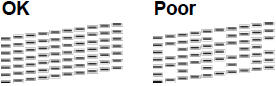
-
Si todas las líneas son claras y visibles, presione la tecla con flecha Derecha para seleccionar No y luego presione OK.
-
La pantalla LCD le pide revisar la calidad de impresión para cada color. Presione la tecla con flecha hacia la Izquierda o Derecha para seleccionar el patrón (1–4) que más se parezca al resultado de impresión y luego presione OK.
-
Elija una de las siguientes opciones:
- Si es necesario limpiar el cabezal de impresión, presione OK para iniciar el procedimiento de limpieza.
-
Si la limpieza del cabezal no es necesaria, la pantalla de Mantenimiento vuelve a aparecer en la pantalla LCD.
Presione "Stop/Exit" para terminar la revisión de Calidad de impresión.
-
Una vez terminado el procedimiento de limpieza, en la pantalla LCD se le preguntará si desea imprimir la hoja de revisión de la calidad de impresión de nuevo. Presione 1 para seleccionar Sí para empezar la revisión de la calidad de impresión y luego presione Iniciar Color.
La máquina volverá a imprimir la hoja de revisión de la calidad de impresión. Revise de nuevo la calidad de los cuatro bloques de color en la hoja.
-
Presione
 (Inicio).
Si ha limpiado los cabezales de impresión y la calidad no ha mejorado, instale un nuevo cartucho de color Original Brother para cada color afectado. Limpie los cabezales de nuevo. Si la impresión no mejora, contacte al Departamento de Servicio al Cliente de Brother desde la sección "Contáctenos".
(Inicio).
Si ha limpiado los cabezales de impresión y la calidad no ha mejorado, instale un nuevo cartucho de color Original Brother para cada color afectado. Limpie los cabezales de nuevo. Si la impresión no mejora, contacte al Departamento de Servicio al Cliente de Brother desde la sección "Contáctenos".
No le recomendamos desconectar y volver a conectar la máquina frecuentemente y/o dejar la máquina desconectada por largos períodos de tiempo.
- Para mantener la calidad de impresión óptima, nuestro producto está diseñado para limpiar automáticamente el cabezal de impresión de manera periódica. Cuando se desconecta la máquina, ésta no completará las limpiezas periódicas necesarias para asegurar que la tinta no se seque en el cabezal de impresión y pueda por lo tanto causar calidad de impresión pobre.
- Las máquinas Brother con un puerto de red cableada tienen una memoria de respaldo de 24 horas. Todas las demás máquinas, tienen una hora de memoria de respaldo. Si la máquina es desconectada más allá de la capacidad de la memoria, el reloj de la información se pierde y causa que la máquina sea reiniciada. Cuando la máquina vuelve a ser conectada al tomacorrientes, el reloj interno se reinicia y la máquina automáticamente iniciará un proceso de limpieza causando el consumo de tinta.
Le recomendamos utilizar el botón "On/Off" para apagar la máquina. El uso del botón "On/Off" permite el consumo mínimo de energía a la máquina asegurando que las limpiezas periódicas del cabezal de impresión ocurran únicamente en caso de necesidad y que la información necesaria se mantenga en la memoria.
- Limpiar el cabezal de impresión consume tinta. La limpieza muy frecuente utiliza tinta innecesariamente.
- NO TOQUE el cabezal de impresión. Si lo hace, podría dañarlo de manera permanente y anular su garantía.
-
Brother le recomienda NO RELLENAR los cartuchos de tinta incluidos con su máquina. De igual manera, le recomendamos continuar utilizando cartuchos de tinta genuinos Brother. El uso o el intento de uso de tóneres o cartuchos incompatibles de un fabricante no autorizado en la máquina Brother podría ocasionarle daños a la máquina y/o una calidad de impresión no satisfactoria. Nuestra cobertura de garantía limitada no aplica a problemas ocasionados por tóneres y/o cartuchos de tóner de un fabricante no autorizado. Para proteger su inversión y obtener un rendimiento máximo de la máquina Brother, le recomendamos encarecidamente utilizar consumibles genuinos de Brother.
> Haga clic aquí para más información sobre Consumibles Genuinos de Brother.
